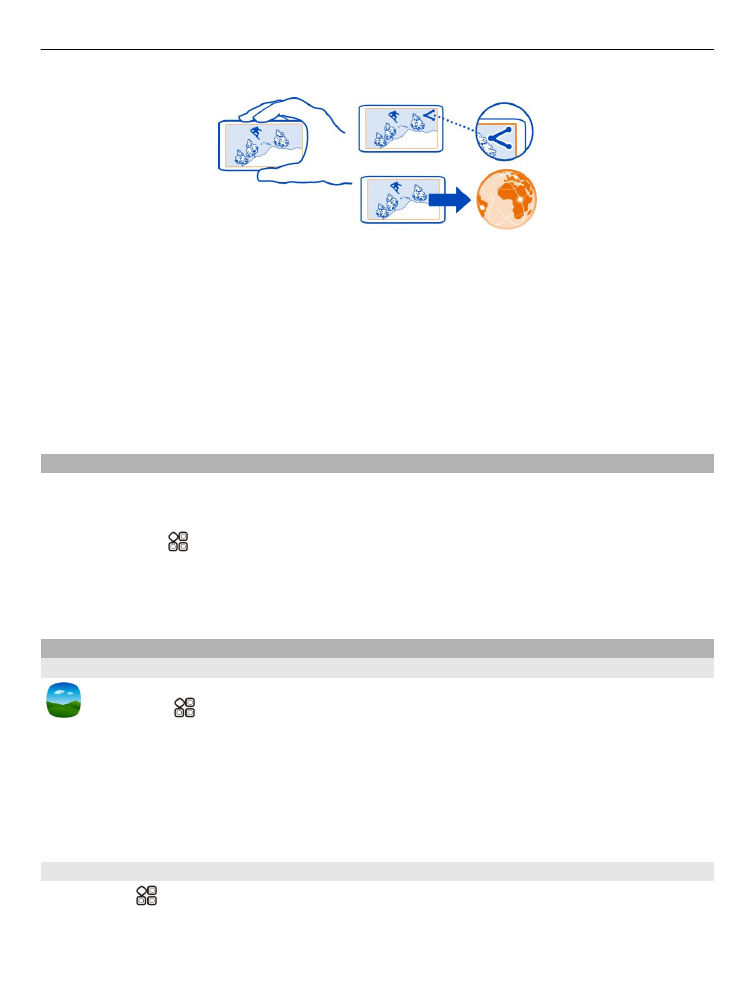
Ver fotos y vídeos
Seleccione >
Galería
.
Cámara y fotos
85
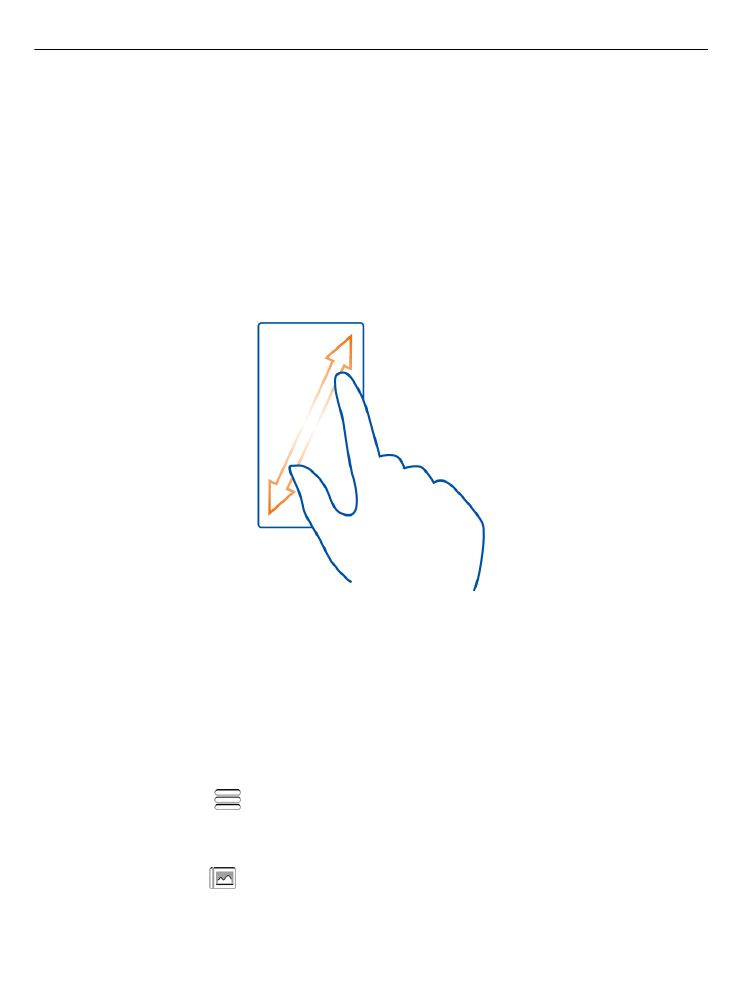
Examinar fotos
Pase el dedo hacia arriba o hacia abajo.
Ver una foto
Seleccione la foto.
Para ver la foto siguiente, pase el dedo de derecha a izquierda. Para ver la foto
anterior, pase el dedo de izquierda a derecha.
Acercar
Coloque dos dedos sobre la pantalla y, a continuación, sepárelos. Para reducir la
imagen, deslice los dedos hacia el interior.
Sugerencia: Para ampliar o reducir rápidamente una imagen, toque la pantalla dos
veces.
Visualización de la barra de herramientas
Toque la pantalla.
Ver fotos como una presentación
Seleccione una foto y
>
Presentación
>
Reproducir
. La presentación empieza
desde la foto seleccionada.
Ver fotos de un álbum como una presentación
Abra la ficha Álbumes
. Mantenga seleccionado el álbum y, a continuación,
seleccione
Presentación
.
86
Cámara y fotos
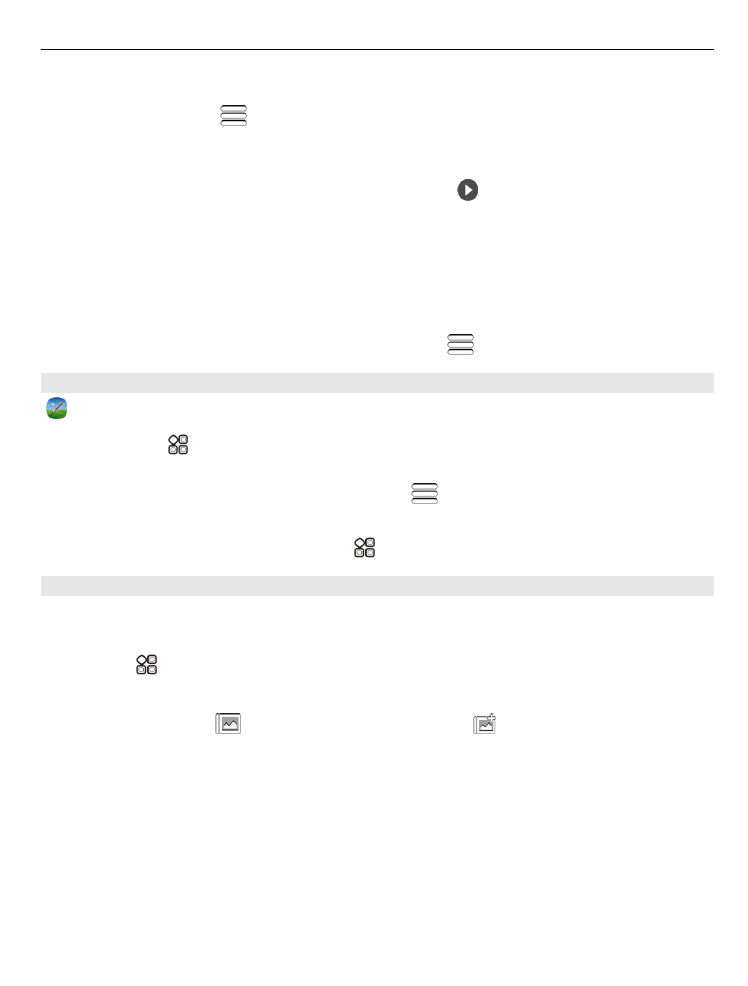
Cambiar los ajustes de la presentación
Seleccione una foto y
>
Presentación
>
Ajustes
.
Reproducción de vídeos
Seleccione el vídeo. Los vídeos están marcados con .
También se puede enviar fotos y vídeos en un mensaje multimedia o de correo. Para
ver dichas fotos y vídeos más tarde, guárdelos en la Galería.
Guardar una foto o un vídeo en la Galería
1 En el mensaje multimedia, seleccione la foto o el vídeo.
2 Toque la pantalla y, a continuación, seleccione
>
Guardar
.